iPhoneでホームボタンを壊さないためにやっておくこと
iOS11.1.2あたりかな。AssistiveTouchに「長押し」が追加されました。iPhoneの使い方が変わります。ホームボタンを押さなくなる。機械的なトラブルのリスクが減少します。
もしホームボタンが最近反応しなくなったり、自分の扱い方が少し雑かなと思われる場合は、万一ボタンが反応しなくなるときに備え、次のような設定にしておくと良いでしょう。
AssistiveTouch

設定アプリの「一般>アクセシビリティ」に「AssistiveTouch」があります。これをオンにし、カスタムアクションを割り当てます。
シングルタップ
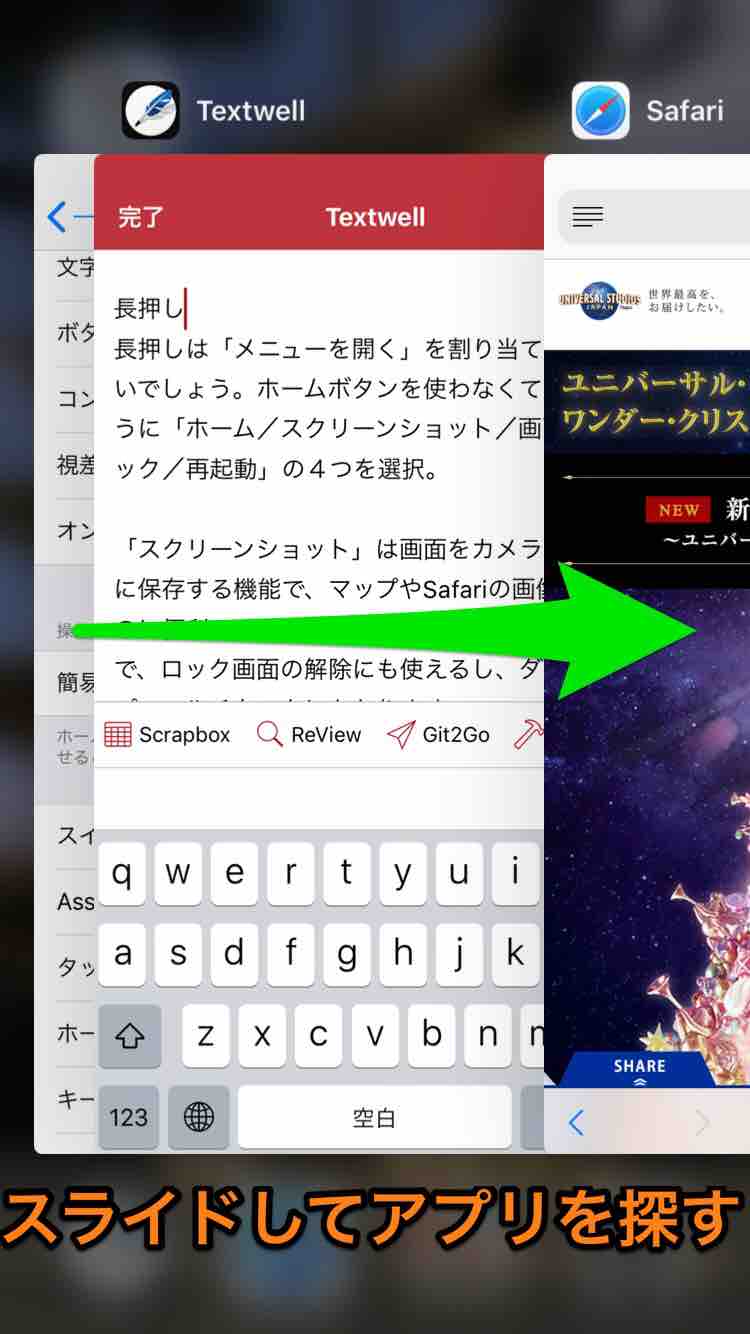
シングルタップは「マルチタスク」を設定しました。使用中のアプリを表示します。タップでアプリを切り替える。だいたい、最近使ったアプリが今必要なものです。ホームボタンのダブル押しなんてアクロバティックな操作だったのがワンタップで起動できます。
ホーム画面に戻るにはマルチタスク画面の余白をタップ。下の段が空白になっているので、ここをタップするのがわかりやすいでしょう。
ダブルタップ
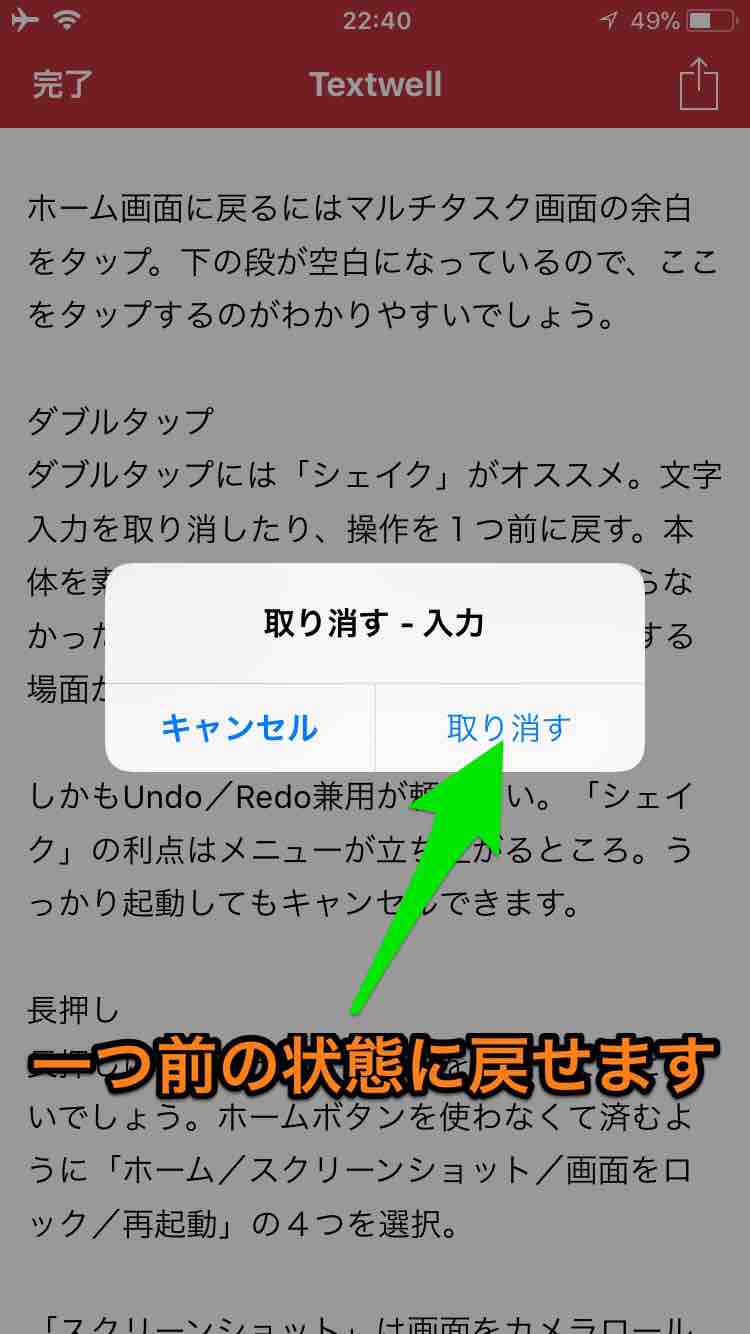
ダブルタップには「シェイク」がオススメ。文字入力を取り消したり、操作を1つ前に戻す。本体を素早く揺らす「シェイク」は知らなかった人もいるでしょう。でもこれ、活用する場面が多いのです。文章を書いているときはいつも「前のが良かった」と後悔するもの。
しかもUndo/Redo兼用が頼もしい。「シェイク」の利点はメニューが立ち上がるところ。うっかり起動してもキャンセルできます。
長押し
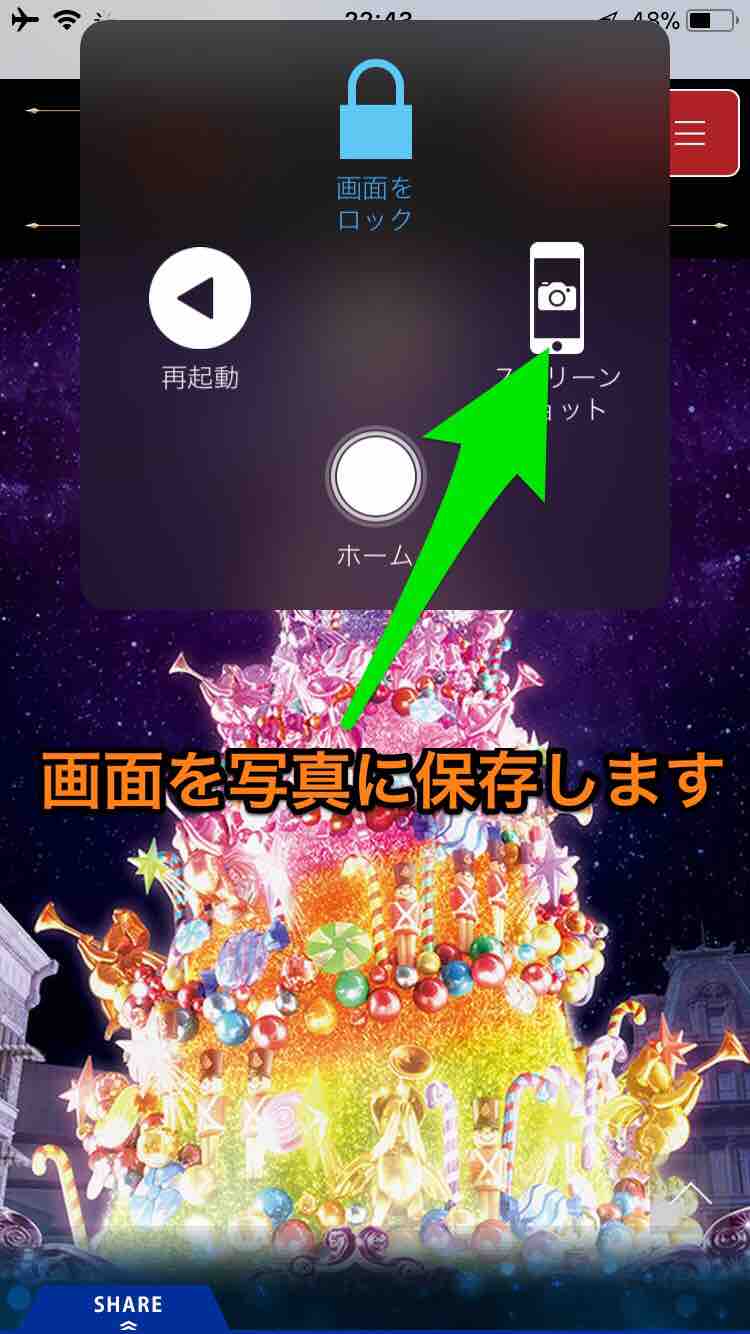
長押しは「メニューを開く」を割り当てるといいでしょう。ホームボタンを使わなくて済むように「ホーム/スクリーンショット/画面をロック/再起動」の4つを選択。
「スクリーンショット」は画面をカメラロールに保存する機能で、マップやSafariの画像を残すのに便利です。「ホーム」はホームボタンと同等で、ロック画面の解除にも使えるし、ダブルタップでマルチタスクにもなります。
まとめ
「待機状態時の不透明度」を15%にすると気にならなくなります。ボタンの位置は中央上部にし、時刻表示に重ねておく。時刻をタップするとマルチタスクの画面になる感じです。感動しますよ。ホームボタンより簡単にiPhoneを操作できます。ホームボタンは起動時の指紋認証以外には使われません。これで壊れなくなるし、反応が鈍くなる心配もない。iPhoneを長持ちさせる秘訣です。